User guide
Table Of Contents
- ようこそ
- コンピューターの概要
- ネットワークへの接続
- キーボード、タッチ ジェスチャ、およびポインティング デバイスを使用した操作
- マルチメディア
- 電源の管理
- 外付けカードおよび外付けデバイス
- ドライブ
- セキュリティ
- メンテナンス
- バックアップおよび復元
- [Computer Setup](BIOS)、マルチブート、およびシステム診断
- サポート
- 仕様
- コンピューターの持ち運び
- トラブルシューティング
- 静電気対策
- 索引
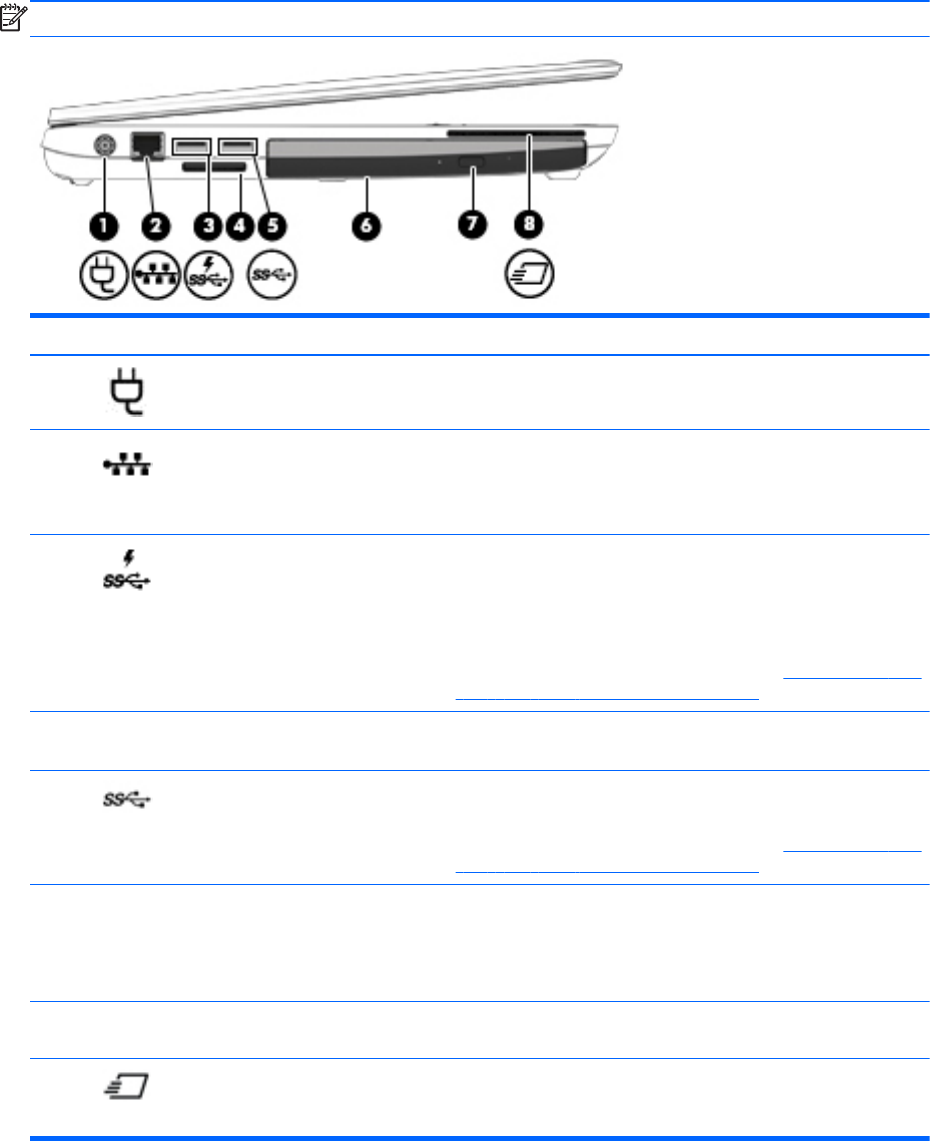
左側面の各部
注記: お使いのコンピューターに最も近い図を参照してください。
名称 説明
(1)
電源コネクタ AC アダプターを接続します
(2)
RJ-45(ネットワーク)コネクタ/
ランプ(×2)
ネットワーク ケーブルを接続します
●
オレンジ色(左):ネットワークが動作しています
●
緑色(右):ネットワークに接続しています
(3)
USB 3.0 ポート(電源オフ USB
チャージ機能対応)
別売の USB 3.0 デバイスを接続します。USB 3.0 デバイスでは
拡張された USB の強力なパフォーマンスが引き出されます。電
源オフ USB チャージ機能対応 USB ポートでは、コンピューター
の電源が入っていないときでも、一部のモデルの携帯電話や MP3
プレーヤーを充電することも可能です
注記: 各種 USB ポートについて詳しくは、
57 ページの「USB
(Universal Serial Bus)デバイスの使用」を参照してください
(4) メディア カード スロット SD(Secure Digital)などのメディア カードのデータの読み取り
および書き込みを行います
(5)
USB 3.0 ポート 別売の USB 3.0 デバイスを接続します。USB 対応デバイスで、
高速な転送速度を実現します
注記: 各種 USB ポートについて詳しくは、
57 ページの「USB
(Universal Serial Bus)デバイスの使用」を参照してください
(6) アップグレード ベイ(図ではオプ
ティカル ドライブが取り付けら
れています)
アップグレード ベイには、ハードドライブまたはオプティカル
ディスクからの読み取りおよび(一部のモデルでは)書き込みを
行うオプティカル ドライブのどちらかを取り付けることができ
ます。ドライブを使用しないときにはウェイト セーバーを取り
付けて軽くすることもできます
(7) オプティカル ドライブ イジェク
ト ボタン(一部のモデルのみ)
オプティカル ドライブのディスク トレイを引き出せるようにし
ます
(8)
ExpressCard スロットまたはス
マート カード リーダー(構成に
よって異なります)
別売の ExpressCard またはスマート カードに対応しています
左側面の各部
13










